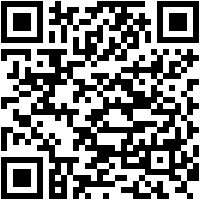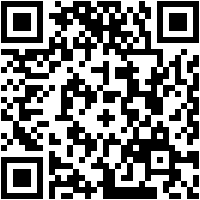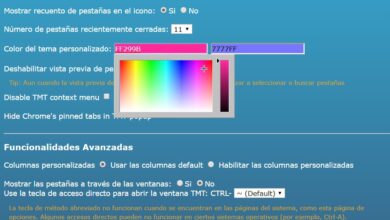Hoe maak je gratis, gemakkelijk en snel een Skype-account aan? Stap voor stap handleiding
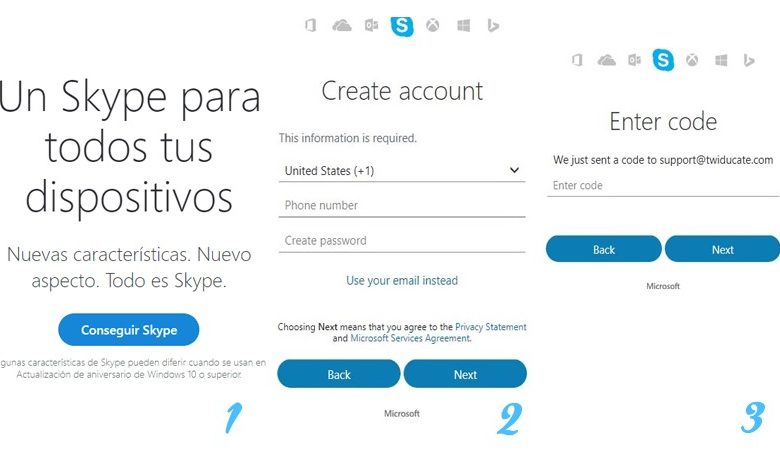
Skype is een van de grootste referenties van communicatietools die we vandaag hebben. Gemaakt door Microsoft en samengevoegd met Outlook en Hotmail al enkele jaren zijn het gemak van chatten met andere mensen en het voeren van spraak- en videogesprekken de sterke punten die ervoor hebben gezorgd dat het de voorkeur heeft van veel gebruikers.
Er zijn mensen die nog steeds niet weten hoe deze app werkt en er zelfs geen toegang toe hebben. Voor hen zullen we het uitleggen hoe maak je een gratis Skype-account aan stap voor stap door deze gids die we brengen volledig bijgewerkt.
Met hem zal het proces voor het maken van gebruikers volledig worden gedetailleerd en bovendien zal hij uitleggen hoe Skype voor Bedrijven te gebruiken voor het werkveld, naast het leren handelen bij het sluiten van een account.
Hoe registreer ik een nieuw Skype-account voor pc en smartphone?
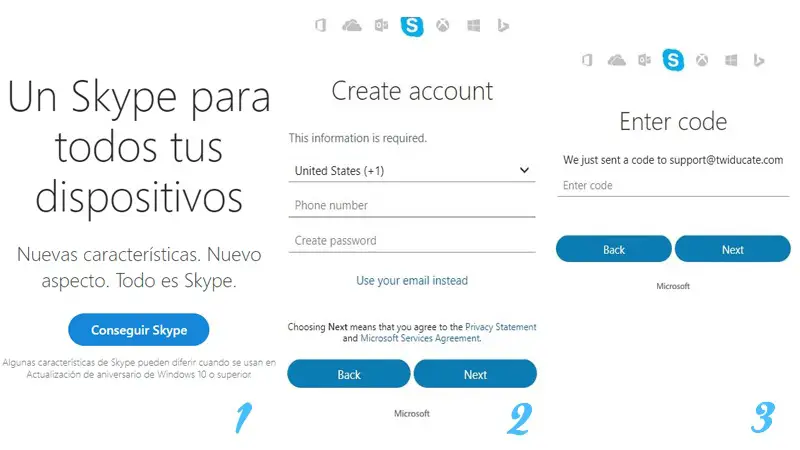
Of u nu een computer, een computer, een mobiele telefoon of een Apple- of Android-smartphone heeft, met deze informatie kunnen we je brengen , heeft u geen complicaties om software te gaan gebruiken die al miljoenen gebruikers op zijn naam heeft staan. We gaan de belangrijkste punten bekijken om in gedachten te houden bij het registreren en gebruiken van Skype. Verlies geen details, het is het waard!.
Om te kunnen ontvangen en doorgeven nationale en internationale spraakoproepen , zonder twijfel de beste app tot nu toe heet Skype , gebruiken miljoenen gebruikers over de hele wereld deze software elke dag om informatie uit te wisselen, hetzij via chat, het verzenden van foto's en afbeeldingen, video's of de meest bekende en bekende van zijn hulpprogramma's, videogesprekken vanaf elke plek op de planeet. Als u van deze service gebruik wilt maken, aarzel dan niet, open een nieuw gratis account op Skype en begin ervan te genieten. Laten we eens kijken welke stappen we moeten volgen
1 - Download en installeer Skype
Voor computers en pc's
- Als u Skype wilt gaan gebruiken, je moet het downloaden om het te installeren . Als u een pc gebruikt, Mac of Windows, moet u naar de Skype-website gaan door de URL in te voeren www.skype.com in uw browser.
- Eenmaal binnen, klik op "Skype downloaden" . De Windows Store, Microsoft Store , wordt geopend zodat u door kunt gaan met het downloaden en installeren van het programma.
- In dit nieuwe venster hoeft u alleen maar te klikken op " krijgen »Om het downloaden te starten en verder te gaan automatiquement aan installatie .
Skype-software voor Windows downloaden
Voor Android- en iOS-telefoons
Als u een mobiele telefoon gebruikt , wat u moet doen is toegang krijgen tot de winkel ( App Store op iOS en Google Play op Android ), voer de naam in van » Skype »Kies in de zoekbalk het eerste resultaat dat verschijnt. , eenmaal binnen klikken we op " Installer ”Zodat de applicatie automatisch op onze mobiele telefoon wordt geïnstalleerd.
2 - Start de app om te beginnen
We hebben het officiële programma al gedownload, dus we gaan verder met het volgende. Eenmaal geïnstalleerd op uw computer of mobiele apparaat, start de Skype-toepassing . Als het open is, klikt u op de optie " Aanmelden Om te beginnen met het registreren van de gebruiker om het vanaf nu te gebruiken. De te volgen stappen lijken erg op elkaar voor mobiele telefoons en voor gebruik op een computer.
3 - Voer uw telefoon of uw e-mailadres in
De eerste stap in het registratieproces is het invoeren van uw telefoonnummer . U kunt dit doen en klikken op " volgend "Om door te gaan of, zo niet, kies de optie" Gebruik in plaats daarvan uw e-mailadres .
Als u voor het laatste kiest, wordt u gevraagd om: voer een e-mailaccount in evenals een wachtwoord waarmee u kunt inloggen wanneer u maar wilt. Als u geen e-mailadres heeft, kunt u dit opvragen door te klikken op "Nieuw e-mailadres aanvragen" , vlak onder.
4 - Voeg details toe
Na het betreden van de een van de twee eerder voorgestelde opties , moet u nog een paar details toevoegen om uw identiteit te specificeren. Eerst, Schrijf je naam daarna, je achternaam . Als u klaar bent, klikt u op de " volgend ".
Nu wordt u gevraagd om in te voeren la fois het land in in welke woon je en je geboortedatum . Vul de beschikbare opties opnieuw in en klik opnieuw "Als vervolg op".
5 - Valideer uw account
Na de vorige stappen, het Skype-team stuurt een e-mail naar je inbox , als u ervoor kiest om door te gaan met opnemen, of een bericht met een code op je mobiele telefoon , als u hebt besloten hun registratienummer te gebruiken.
- Ga in het eerste geval naar je e-mail, open degene die je zojuist hebt ontvangen en just kopieer de code daar om het in het Skype-venster in te voeren. Als u klaar bent, klikt u op "Volgende". Als je de e-mail niet ziet, kijk dan in de ongewenste balk, soms doet dit type e-mail dat wel.
- In het tweede geval, neem de code die ze je hebben gestuurd en voer het in in het veld ingeschakeld in Skype daarvoor. Eenmaal geschreven, klik op » volgend «
6 - Voltooi het proces
nu een foto verschijnen met een reeks letters en cijfers die u moet schrijven in het daarvoor bestemde gebied . Het is belangrijk om de gebruik van hoofdletters en kleine letters . Doe het en klik op » volgend Om naar de volgende stap te gaan.
7 - Account geregistreerd!
U hebt nu het proces voor het maken van een Skype-account voltooid . Nu zal de app je vragen om het type thema te kiezen dat je voorkeur heeft, een profielfoto in te stellen, de geluidsinstellingen te testen om te controleren of je microfoon en luidsprekers goed werken en tot slot de camera voor videogesprekken. Een basisconfiguratie en essentiële om te controleren of alles correct werkt.
“UPDATE ✅ Ken jij de BESTE app om te videobellen en te chatten met je contacten? Met deze volledig BIJGEWERKTE STAP VOOR STAP-gids ✅ kunt u uw nieuwe Skype-account snel, gemakkelijk en veilig openen en instellen. ⭐ VOER HIER IN ⭐ en geniet van deze fantastische… "
Voer al deze stappen uit en, naast dat uw account al is geactiveerd, wordt u helemaal klaar om te beginnen voeg kennissen, vrienden en contacten toe om met hen te kunnen chatten via deze krachtige en comfortabele berichtentool.
Skype-webversie
Naast het kunnen gebruik Skype op de zowel door het officiële programma op onze computer te downloaden als door de applicatie voor mobiele apparaten of tablets Android en iOS te gebruiken, geeft dit ons een andere optie om van al zijn functies te genieten, van https://web.skype. com we hebben toegang de webversie van Skype en chat of bel rechtstreeks vanuit onze favoriete internetbrowser zonder software of applicatie te hoeven downloaden. Onthoud dat toegangsgegevens op alle apparaten altijd hetzelfde zijn .
Hoe registreer ik een zakelijk Skype-account?
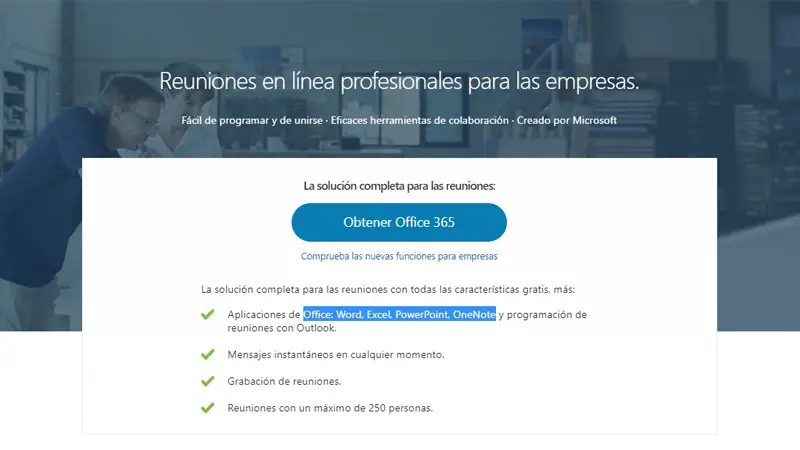
Naast de thuisgebruiker Skype heeft een professionele kant , ontworpen voor werknemers om te gebruiken en te profiteren van een reeks speciale functies die zijn voorbereid op een meer veeleisende omgeving.
Deze omvatten de mogelijkheid om bedrijfsvergaderingen op te nemen van maximaal 250 gebruikers , gezamenlijk gebruikmakend van toepassingen uit de Office-suite, zoals Microsoft Word, Excel, PowerPoint of OneNote . Bovendien is het compatibel met elk apparaat en gebeurt alles in realtime.De naam is Skype for Business en om het te gebruiken heb je Office 365 nodig.
Het uitgangspunt is om Office 365 kopen als je het niet hebt. met Microsoft-website, u hebt toegang tot dit product met meerdere oplossingen, evenals vele andere producten die het bedrijf beschikbaar stelt aan consumenten.
- Als je het al hebt gekocht, moet je: verbinding maken met Office 365 via de webportal Portaal.office.com (we moeten een hebben Microsoft account aangemaakt ) en daarbinnen toegang tot het menu » Parameters »Beschikbaar bovenaan de pagina. Ga nu naar " Office 365-instellingen «» Logiciel «« Skype voor bedrijven .
- Kies daar de taal die het beste bij u past, in dit geval Spaans en de editie die compatibel is met uw systeem (32 of 64 bits) en klik op "Installeren".
- Het downloaden van de installatiesoftware zal onmiddellijk beginnen, en wanneer voltooid, gaat u verder met de Installeer Skype voor Bedrijven door deze download op uw computer uit te voeren.
- Het installatieproces is snel en automatisch . Dus als de gebruiker klaar is, hoeft hij alleen nog maar: voer de applicatie uit en daarin zowel zijn gebruikersaccount als zijn Office 365-wachtwoord in te voeren, dat is gekoppeld. Als je klaar bent, ben je kan nu de “professionele” versie van Skype gaan gebruiken.
FAQ: Veelgestelde vragen over het aanmaken en instellen van een account in Skype
We kennen al alle platforms waarop we deze fantastische app kunnen gebruiken, maar nu moeten we zien hoe we deze kunnen configureren om correct en foutloos te werken, naast een paar punten om te benadrukken die over het algemeen voor hen terugkeren. wie doneert hun eerste stappen in Skype .
Hoe voer je een videogesprek?
Als u een videogesprek wilt voeren met een gebruiker die u aan uw contacten hebt toegevoegd, moet u eerst Skype invoeren en kies de persoon met wie je wilt praten door op hun naam in uw contactenlijst te klikken.
Nu in het venster dat wordt geopend met het chatgesprekslogboek, klik op het camerapictogram rechtsboven![]() . Skype neemt contact op met de andere gebruiker om hem te laten weten dat hij een videogesprek probeert te voeren. Wanneer hij dit accepteert, begint het gesprek en kun je hem live zien.
. Skype neemt contact op met de andere gebruiker om hem te laten weten dat hij een videogesprek probeert te voeren. Wanneer hij dit accepteert, begint het gesprek en kun je hem live zien.
Als je eerst niets kunt horen, zorg er dan voor dat dat het applicatievolume is geactiveerd of, als dat niet lukt, dat het geluid van uw computer is geactiveerd.Het gesprek beëindigen , Klik op de knop "Plaats" einde gesprek « om op te hangen en uw videoconferentie te beëindigen.
om op te hangen en uw videoconferentie te beëindigen.
Hoe het wachtwoord in Skype te herstellen?
- Als u het Skype-wachtwoord bent vergeten, is het eerste wat u moet doen: voer de applicatie in en voer het gebruikersaccount in waarmee u toegang wilt . Schrijf het in de aangegeven sectie en klik op » volgend ".
- Klik nu in het gedeelte waar het wachtwoord wordt gevraagd op "Ik ben mijn wachtwoord vergeten".
- Microsoft zal u nu vragen waarom kan je niet inloggen? . Kies de optie die bij uw situatie past en klik op " volgend .
- U wordt gevraagd om in te voeren een alfanumerieke string dat in een afbeelding verschijnt. doe het .
- Nu zullen ze je voorstellen stuur een beveiligingscode naar het e-mailaccount die u hebt gekoppeld of aan het toegewezen telefoonnummer. Kies wat je voorkeur heeft en, eenmaal geaccepteerd, schrijf het wachtwoord dat naar de gekozen locatie is verzonden.
- Reset het wachtwoord door het nieuwe wachtwoord in te typen dat je twee keer gaat gebruiken . Onthoud dat je het aan niemand mag onthullen en dat het niet raadzaam is om het te vergeten. Hiermee is het proces voltooid.
Hoe sluit ik mijn Skype-account?
Om uw Skype-account te sluiten, moet u uw Microsoft-account sluiten . Om dit te doen, moet u het eerst invoeren via een webbrowser, door toegang tot url login.live.com . Voer daar uw e-mailadres en uw toegangscode in om toegang te krijgen tot het hoofdmenu.
- De optie om een account te sluiten is enigszins verborgen. U moet eerst het gedeelte "Beveiliging" invoeren klik dan op » meer beveiligingsopties ".
- In de lange lijst die verschijnt, moet je zo ver mogelijk naar beneden gaan totdat je de optie vindt "Sluit mijn account" . Klik erop.
- Klik één keer op » volgend ". Vink in het volgende venster alle vakjes aan om uw instemming en begrip uit te drukken en kies een reden in het vervolgkeuzemenu dat verschijnt. Klik op "Markeer de rekening voor sluiting".
- De datum waarop uw account wordt gesloten, wordt weergegeven. Tegen die tijd je hebt tijd om van gedachten te veranderen en registreer u opnieuw door een formulier te openen en in te vullen.
Als je vragen hebt, laat ze dan achter in de reacties, we nemen zo snel mogelijk contact met je op en het zal ook een grote hulp zijn voor meer communityleden. Bedankt!